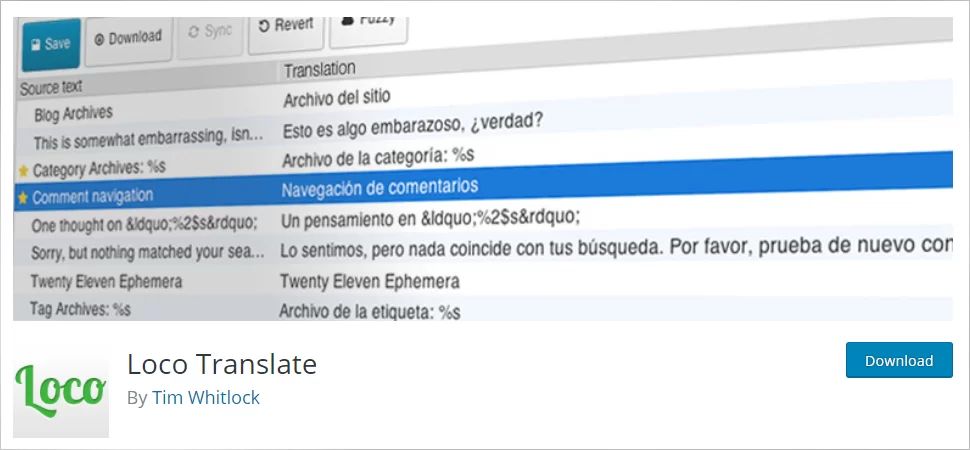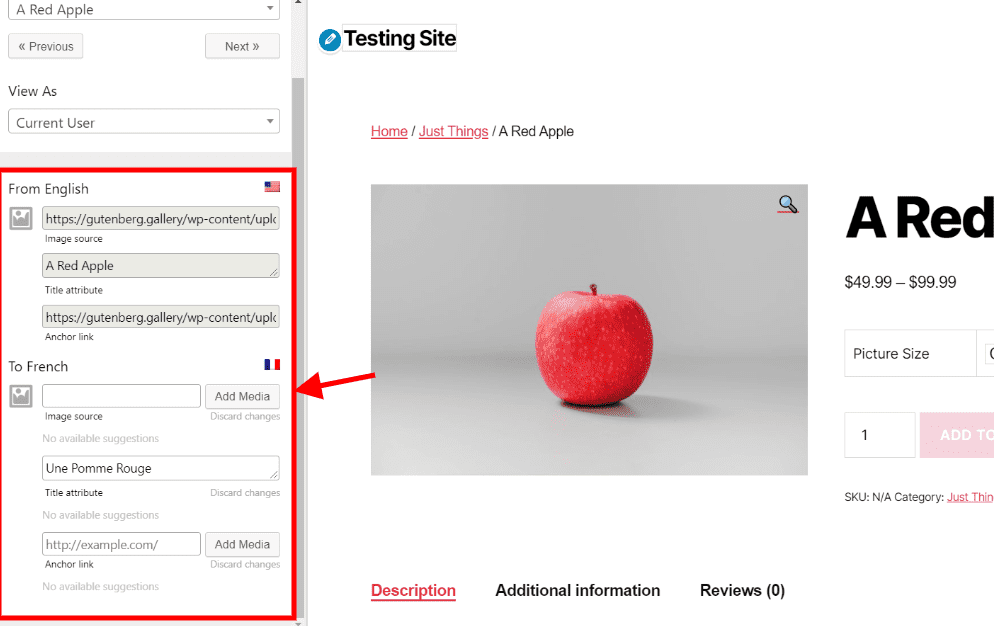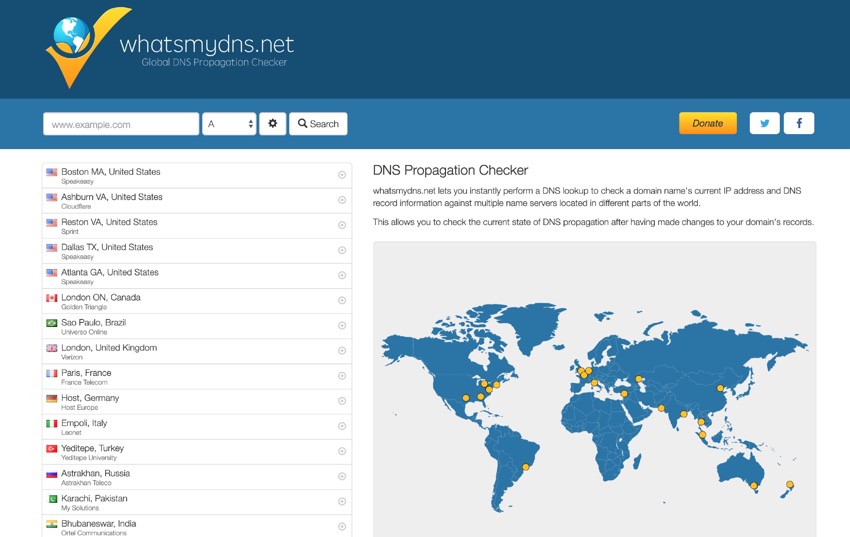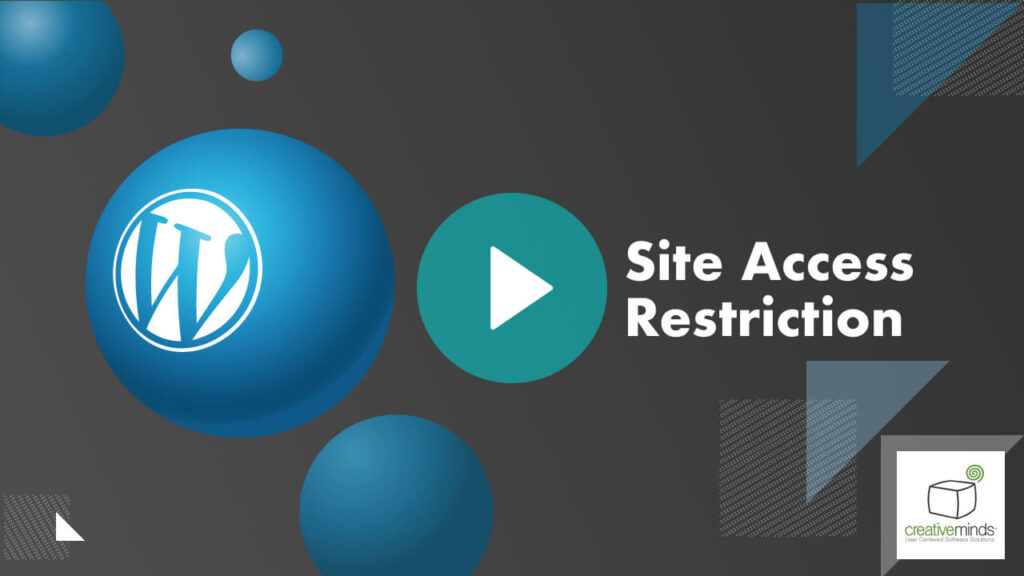Ищете оптимальные разрешения для файлов WordPress? Или не понимаете, какие права доступа к файлам нужны в первую очередь и почему вам вообще нужно о них заботиться? В любом случае, в этой статье у нас есть для вас ответы, потому что мы расскажем все, что вам нужно знать о правах доступа к файлам. Мы объясним, что такое права доступа к файлам и почему они важны. Затем мы расскажем вам правильные права доступа и покажем, как изменить их через FTP.
Что такое права доступа к файлам
Права доступа к файлам в значительной степени соответствуют тому, о чем говорится в названии, – они контролируют разрешения, которые разные типы пользователей имеют для взаимодействия с файлами на сервере вашего веб-сайта.
Например, права доступа к файлам определяют, может ли определенный тип пользователя редактировать определенный файл или папку на вашем сервере.
Есть три конкретных разрешения:
- Чтение – возможность просматривать/читать содержимое файла без его изменения.
- Запись – возможность редактировать/изменять файл.
- Выполнить – возможность использовать/выполнять файл. Например, запуск скрипта.
Права доступа к файлам определяют, что могут делать «пользователи», но это не совсем то, что «пользователи» в смысле WordPress. Вместо этого это пользователи вашего веб-сервера, которые обычно настраиваются вашим хостинг-провайдером.
Есть три типа пользователей:
- Владелец – объект, назначенный владельцем файла или папки.
- Группа – объекты, являющиеся членами группы, владеющей файлом или папкой.
- Публика – все остальные пользователи.
Опять же, ваш хостинг-провайдер несет ответственность за настройку этих типов пользователей. Если вы не совсем понимаете, ничего страшного. Не разработчикам на самом деле не нужно разбираться в этих деталях – мы просто делимся ими, потому что это термины, которые вы увидите, читая о правах доступа к файлам.
Всего у вас будет девять различных конфигураций разрешений, потому что существует три типа пользователей, и каждый тип пользователя имеет три потенциальных разрешения:
- Владелец может читать, писать и/или выполнять.
- Группа может читать, писать и/или выполнять.
- Публика может читать, писать и/или выполнять.
Когда вы настраиваете свой сайт, вы обычно даете Владельцу наибольшее количество разрешений, затем Группе, а Публика всегда должна иметь наименьшее количество разрешений.
Например, типичная конфигурация файлов WordPress выглядит следующим образом:
- Владелец может читать и писать.
- Группа может читать.
- Публика может читать.
Почему права доступа к файлам имеют значение
Наличие надлежащих прав доступа к файлам важно для безопасности и функционирования вашего сайта. Если вы сделаете права доступа к файлам слишком разрешительными, это может быть проблемой безопасности, поскольку люди могут изменять или запускать файлы/папки, к которым у них не должно быть доступа. Например, они могут использовать это для вставки вредоносного кода на ваш сайт.
Но в то же время, если вы сделаете права доступа к файлам слишком ограничительными, ваш сайт может не работать должным образом. Если некоторые пользователи не могут даже читать файлы на вашем сервере, ваш сайт не будет работать.
Например, слишком строгие права доступа к файлам могут часто вызывать проблемы с плагинами, потому что плагину может быть запрещено изменять определенные файлы, которые ему необходимо отредактировать. По этой причине вы обычно даете пользователям файлов некоторые разрешения, но не все.
Всем ли нужно устанавливать права доступа к файлам
Честно говоря, нет. Большинству людей никогда не потребуется взаимодействовать с разрешениями файлов. Почему? Потому что, если вы выбираете качественного хостинг-провайдера, он должен автоматически настраивать WordPress для использования оптимальных разрешений для файлов для среды этого хоста.
Все всегда может запутаться странным образом, и проверка прав доступа к файлам является важным шагом в устранении многих проблем, таких как ошибка «403 Forbidden».
В основном:
- Если вы используете качественный хостинг и у вас нет особой причины думать о правах доступа к файлам, вам, вероятно, не нужно ничего делать.
- Если вы пытаетесь отладить определенную проблему/ошибку или недавно перенесли сайт из локальной среды разработки на живой хостинг, вам может потребоваться вручную изучить права доступа к файлам вашего сайта.
Что означают разные числа в разрешениях на файлы
Права доступа к файлам обычно представлены серией из трех чисел – например, 644. Вы также можете видеть буквы и тире, такие как rw-rw-r–, но этот формат менее распространен.
Каждая цифра в трехзначной последовательности соответствует определенному типу пользователя:
- Первая цифра – Владелец.
- Вторая цифра – учетные записи пользователей в группах владельца.
- Третья цифра – Публика.
Затем каждому действию присваивается номер:
- Читать – 4
- Написать – 2
- Выполнить – 1
Число в каждой цифре представляет собой сумму действий, которые может выполнить этот тип пользователя. Например, если число в первой цифре – «6», это означает, что Владелец (первая цифра) может читать (4) и писать (2)… 4 + 2 равно 6, поэтому цифра равна 6.
Если у определенного типа пользователей есть все разрешения, число будет 7 (4 + 2 + 1).
Вот почему 777 – самый разрешительный режим. Это означает, что все три типа пользователей могут выполнять все три действия.
Однако вам практически никогда не следует устанавливать права доступа к файлам на 777. Это огромный риск для безопасности – если вы абсолютно не знаете, что делаете, никогда не устанавливайте для любого файла или папки значение 777.
Какие права доступа правильные
Теперь, когда вы понимаете, что такое права доступа к файлам, давайте рассмотрим оптимальную конфигурацию для WordPress. Но сначала мне нужно указать, что отчасти это зависит от вашего хостинг-провайдера и того, как ваш хост настроил ваш сервер.
В случае сомнений мы рекомендуем всегда следовать советам вашего хоста, поскольку он лучше понимает оптимальную конфигурацию для своей среды. С учетом сказанного, права доступа к файлам, о которых мы расскажем ниже, должны работать для подавляющего большинства сайтов WordPress.
Мы рассмотрим оптимальные разрешения для файлов для четырех различных областей:
- Файлы WordPress
- Папки WordPress
- wp-config.php
- .htaccess.
Последние два файла являются конфиденциальными, поэтому заслуживают особого внимания.
Права доступа к файлам
Все файлы WordPress должны иметь разрешения, под номером 644, за возможным исключением двух файлов, которые мы выделим ниже.
Права доступа к папкам
Все папки WordPress должны иметь права доступа к файлам под номером 755.
Права доступа к файлу wp-config.php
Файл wp-config.php вашего сайта – один из самых важных файлов WordPress, поэтому он заслуживает особого внимания. Однако оптимальные разрешения для файла wp-config.php могут быть немного сложными, потому что это зависит от того, как ваш хост настроил элементы.
Некоторые хосты настраивают файл wp-config.php на 644, как и другие файлы. Это верно для некоторых популярных управляемых хостов. Однако официальный кодекс WordPress рекомендует 440 или 400 для файла wp-config.php. Некоторые эксперты, например iThemes Security, рекомендуют 444, а другие 640 или 600.
По сути, здесь вы увидите много разных вариантов. В случае сомнений всегда полезно попросить вашего хоста порекомендовать его с учетом его конкретной конфигурации. Или просто начните с 440 или 400.
Права доступа к файлу .htaccess
Файл .htaccess – еще один важный файл конфигурации, к которому вы можете дополнительно ограничить доступ. Как и в случае с файлом wp-config.php, некоторые хосты настраивают файл .htaccess на 644, как и другие файлы WordPress. Это также конфигурация, рекомендованная Кодексом WordPress.org, так что это хорошее решение для начала. Это связано с тем, что многие плагины должны записывать в файл .htaccess, включая многие плагины кеширования.
Однако некоторые эксперты, такие как iThemes Security, рекомендуют вместо этого использовать 444. Просто имейте в виду, что если вы используете 444, ваши плагины не смогут писать в .htaccess, что может вызвать проблемы.
Как изменить права доступа к файлам
Теперь, когда вы знаете, какими должны быть права доступа к файлам, давайте рассмотрим, как вы можете их фактически изменить. Самый простой способ изменить права доступа к файлам – использовать FTP и ваш любимый FTP-клиент. Мне нравится FileZilla, потому что он бесплатный и с открытым исходным кодом. Если ваш хост использует cPanel, вы также можете использовать cPanel File Manager. Однако в этом разделе я сосредоточусь на методе FTP.
Для начала вам нужно подключиться к серверу вашего сайта с помощью FTP. Приведенные ниже скриншоты интерфейса основаны на FileZilla – в других FTP-клиентах он может немного отличаться. После подключения перейдите в папку, в которой находится ваш сайт. Это будет та же папка, в которой находятся папки wp-admin и wp-content.
Чтобы изменить права доступа к файлам, щелкните правой кнопкой мыши один или несколько файлов или папок и выберите параметр «Права доступа к файлам». Например, если вы щелкните правой кнопкой мыши папку wp-content, вы увидите, что ее права доступа равны 755, что вам и нужно.
Если вам нужно отредактировать разрешения, вы можете просто ввести числа в поле числового значения и нажать OK:

Чтобы помочь вам сэкономить время, FileZilla дает вам возможность выполнять повторный переход в подкаталоги. По сути, это позволяет вам применять одинаковые права доступа ко всем файлам и папкам в выбранном вами каталоге.
Однако помните, что файлы и папки должны иметь разные права доступа к файлам, поэтому убедитесь, что вы используете подпараметры «Применить только к файлам» или «Применить только к каталогам».
Например, чтобы мгновенно установить правильные права доступа к файлам для всех ваших папок, вы можете сделать так:
- Выберите все папки.
- Щелкните правой кнопкой мыши и выберите “Права доступа к файлу”.
- Введите 755.
- Выберите «Рекурсия в подкаталоги».
- Выберите «Применить только к каталогам» (чтобы не изменять права доступа к файлам внутри выбранных папок).
- Щелкните ОК.
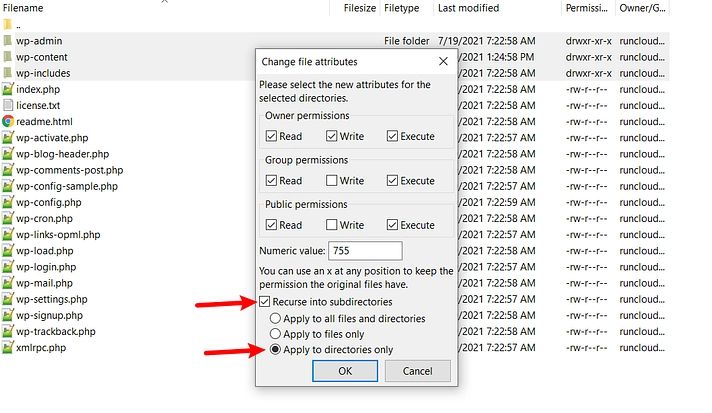
Это позволит вам мгновенно применить 755 разрешений ко всем папкам на вашем сервере. Вы можете использовать ту же идею, чтобы применить 644 разрешения ко всем файлам.
Получите права доступа к файлам сегодня
Наличие правильных прав доступа к файлам важно для безопасности и функционирования вашего сайта. С учетом сказанного, большинство качественных хостов обрабатывают настройки прав доступа к файлам за вас, поэтому вам обычно не нужно менять их самостоятельно.
Однако у вас могут быть ситуации, когда вам нужно это сделать, поэтому мы рассмотрели оптимальные разрешения для файлов в этой статье и показали вам, как их изменить с помощью FileZilla и FTP.
Читайте другие наши статьи и обращайтесь ко мне лично, если вам нужно создать свой собственный сайт.